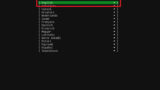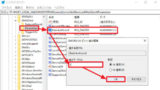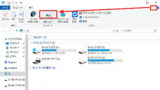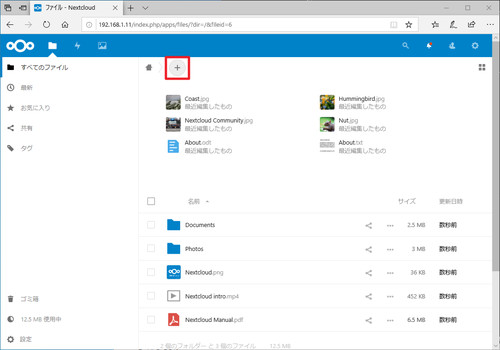
Nextcloud をインストールする方法です。
Nextcloud
- Nextcloud
https://nextcloud.com/
Nextcloud を使用すると、Dropbox、GoogleDrive、OneDrive のようなオンライン ストレージを構築できます。
各種サービスは、各サービスの提供元にデータが置かれますが、Nextcloud を使用すれば、すべてのデータを自分の管理下に配置することができます。
また、対応しているファイル形式であれば、Web 上から開いたり編集したりすることもできるほか、WebDAV としてネットワーク ドライブとして利用することも可能です。
Dropbox、GoogleDrive、Amazon S3 への接続もできるほか、カレンダー (CalDAV) やアドレス帳 (CardDAV) など機能もあります。
また、 ONLYOFFICE などと連携すれば、各オンライン版オフィスのようにウェブブラウザのみで Word や Excel に相当する機能などを利用することも可能です。
類似するものに ownCloud があり、Nextcloud は ownCloud から派生したものです。
準備
この例では、Ubuntu 18.04 LTS Server を新規インストールした環境に Nextcloud をインストールします。Ubuntu 18.04 LTS Server をインストールする方法については、次のサポート記事をご参照ください:
※そのほかの OS を準備する方法については、こちらをご参照ください
インストール
snap 版を利用すれば”爆速構築”も可能です。
sudo snap install nextcloud
実行例:
seeckjp@seeckjp:~$ sudo snap install nextcloud
Download snap "nextcloud" (19299) from channel "stable" 24% 3.28MB/s 53.1s
:
:
nextcloud 17.0.3snap1 from Nextcloud? installeすでに構築は完了ています。
サーバーの IP アドレスが不明な場合は、ここで確認しておきます。
確認例1:
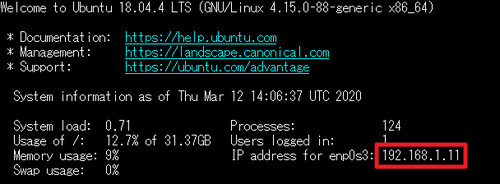
ログイン時に表示される内容を確認します。
この例の場合は、「192.168.1.11」をメモします。
確認例2:
seeckjp@seeckjp-ubuntu:~$ ip addr show | grep -v "inet6" | grep inet
inet 127.0.0.1/8 scope host lo
inet 192.168.1.11/24 brd 192.168.1.255 scope global dynamic enp0s3コマンドを実行して実行結果を確認します。
この例の場合は、「192.168.1.11」をメモします。
管理者設定
Nextcloud をインストールしたサーバーにウェブブラウザでアクセスします。
この例では、「http://192.168.1.11」をウェブブラウザで開きます。
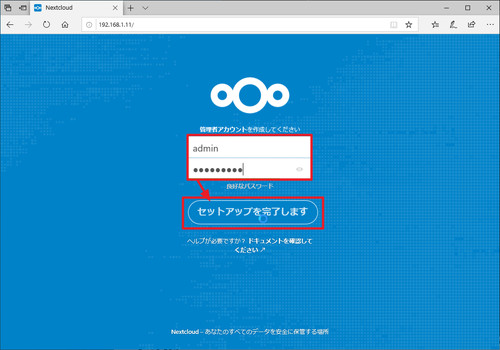
初回アクセス時に管理者アカウントを作成し、セットアップを完了します。
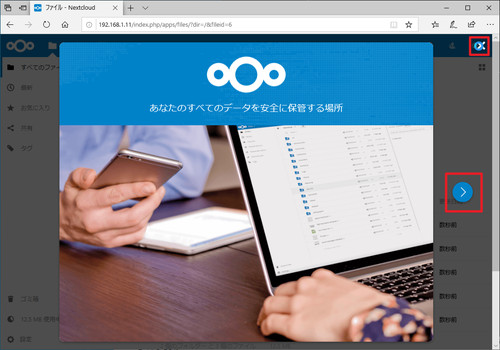
紹介が表示されますので、見るかXボタンで閉じます。
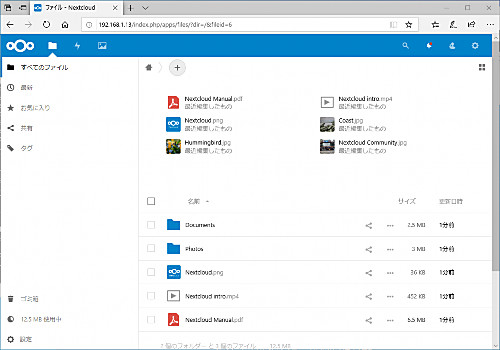
Nextcloud の基本画面が表示された例。
※サンプル ファイルがあります
紹介
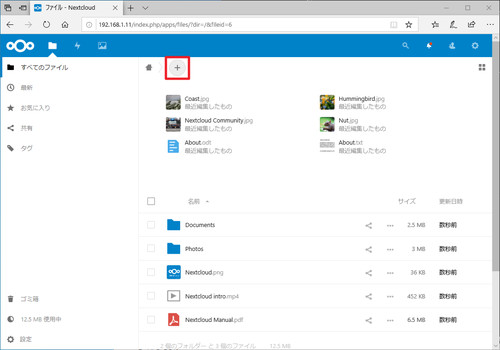
ファイルをドラッグ アンド ドロップして追加する事ができます。また、[+]ボタンをクリックしてテキスト ファイルやフォルダを追加することもできます。
テキスト ファイル
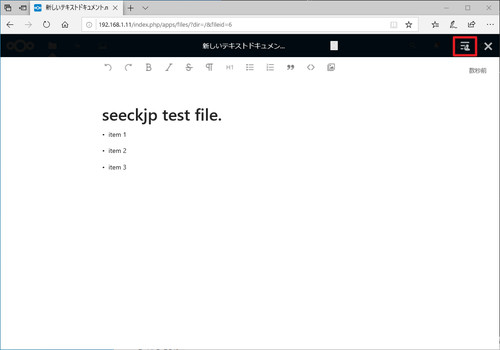
新しいテキスト ドキュメントを作成した例。
作成したテキスト ドキュメントは、マークダウン (*.md) でした。
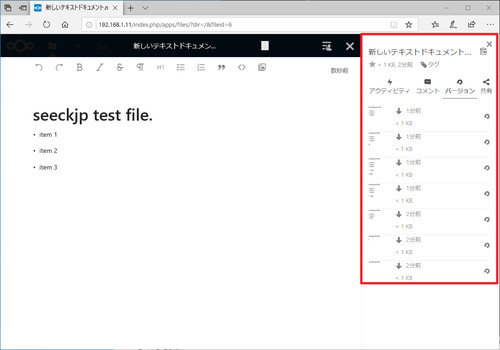
ファイルの履歴など詳細情報も確認できます。
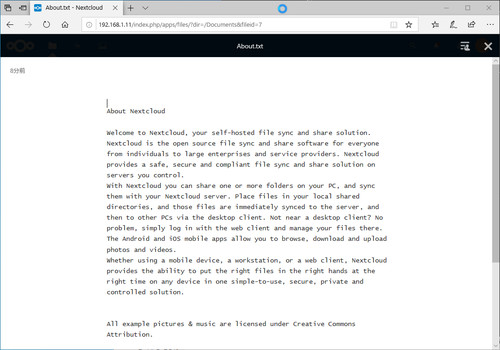
サンプル テキスト ファイル (*.txt) を開いた例です。
テキスト ファイルの作成、表示や編集はウェブブラウザで行えます。
写真
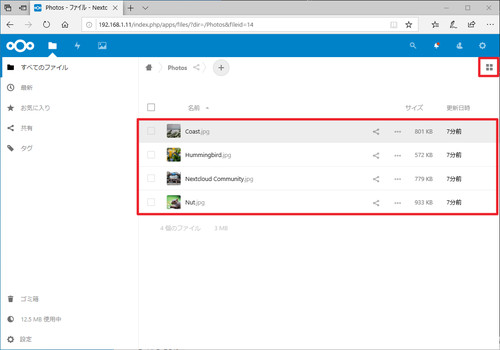
サンプル写真 (*.jpg) が保存されたフォルダを表示した例。
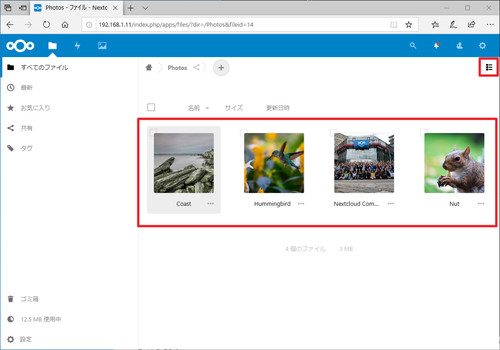
表示を切り替える事ができます。
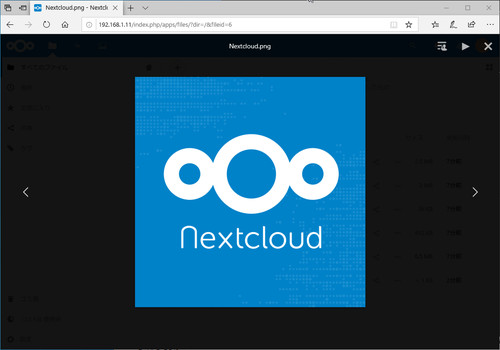
サンプル写真を表示させた例です。
スライドショーとして再生することもできます。
動画
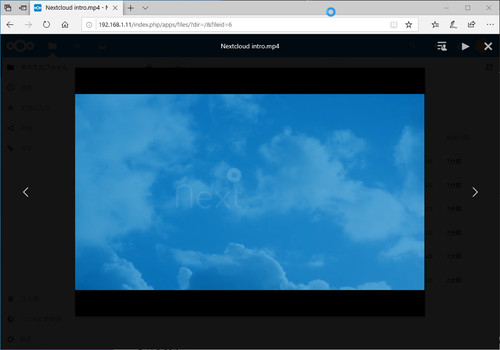
サンプル動画 (*.mp4) を再生した例です。
スライドショーのように再生することもできます。
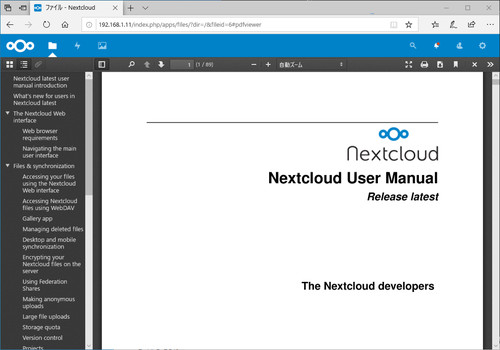
サンプル PDF ファイルを開いた例です。
アプリ
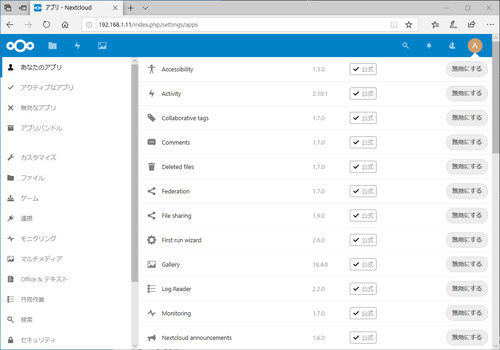
Nextcloud に様々な機能を「アプリ」として追加できます:
- すべてのアプリ – App Store – Nextcloud
https://apps.nextcloud.com/
ネットワーク ドライブに設定する
http で WebDAV 接続をテストする場合については、次のサポート記事をご参照ください:
ネットワークドライブに設定する場合については、次のサポート記事をご参照ください:
クライアント ソフトウェア
クライアント ソフトウェアをインストールしてパソコンやスマート デバイスで便利に使用することもできます。
Windows、Mac、Linux:
- Install – Nextcloud
https://nextcloud.com/install/#install-clients
Mobile:
- Nextcloud on the App Store
https://apps.apple.com/us/app/nextcloud/id1125420102 - Nextcloud – Google Play のアプリ
https://play.google.com/store/apps/details?id=com.nextcloud.client - Nextcloud を購入 – Microsoft Store ja-JP
https://www.microsoft.com/ja-jp/p/nextcloud/9nblggh532xq?rtc=1&activetab=pivot:overviewtab - Nextcloud | F-Droid – Free and Open Source Android App Repository
https://f-droid.org/packages/com.nextcloud.client/
※有料提供のものもあります
注意
- 本操作例は、Ubuntu 18.04 LTS Server がインストールされた新規環境に nextcloud をインストールするものです
スポンサードリンク